本文告诉大家,在使用 WPF 合并两张图片的处理,可以使用像素之间的与或和异或的方式,对三个颜色的通道进行处理。
先给大家看一下软件的界面

这就是通过将左边的两张图片叠加合并为一张图片,这里的蓝色的通道就是通过位或的方式,绿色通道使用与的方式,红色也使用或的方式。
在 WPF 修改图片颜色 已经告诉大家如何修改 WPF 的图片的颜色,但是为了叠加两张图片,还需要先读取图片的颜色
读取图片
在读取图片之前需要从文件加载图片,先在解决方案放两张图片,然后进行解析
在 WPF 如何需要读取解决方案的图片,可以使用 GetResourceStream 的方法,注意图片放在解决方案需要修改生成方式为资源
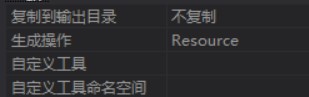
在 WPF 的读取资源是使用 URL 的方式,我这里在解决方案放的图片是在项目的文件夹,可以通过下面的链接获取
pack://application:,,,/图片文件夹/图片名.jpg获取资源的代码很简单,但是需要将资源转换为图片,这里转换为图片的时候因为下面需要读取图片的颜色,需要修改图片的格式为 Bgra32 的格式,这个格式就是使用 32 位的 int 存放一个像素,一个像素里的按照8位也是1个byte分为蓝色、绿色红色和透明度
private WriteableBitmap GetImage(string url) { var stream = Application.GetResourceStream(new Uri(url))?.Stream ?? throw new ArgumentException();
var bitmapImage = new BitmapImage(); bitmapImage.BeginInit(); bitmapImage.StreamSource = stream; bitmapImage.EndInit();
var formatConvertedBitmap = new FormatConvertedBitmap();
formatConvertedBitmap.BeginInit();
formatConvertedBitmap.Source = bitmapImage;
formatConvertedBitmap.DestinationFormat = PixelFormats.Bgra32;
formatConvertedBitmap.EndInit();
return new WriteableBitmap(formatConvertedBitmap); }通过这个方法就可以从解决方案拿到 URL 转换为图片
读取图片像素
获取到图片之后,可以通过下面的方式获取图片的每一个像素
var length = writeableBitmap.PixelWidth * writeableBitmap.PixelHeight * writeableBitmap.Format.BitsPerPixel / 8; var backBuffer = (byte*) writeableBitmap.BackBuffer;
for (int i = 0; i + 4 < length; i = i + 4) { var blue = backBuffer[i]; var green = backBuffer[i + 1]; var red = backBuffer[i + 2]; var alpha = backBuffer[i + 3]; }这里的 length 就是拿到图片的像素长度,从上面代码可以看到使用了不安全代码,需要右击项目属性,选择可以使用不安全代码

通过上面的方法拿到两个图片的所有像素,然后将像素一一对应,这里我使用的两张图片的像素长度和像素宽度都是相同的,所以直接通过对应的数组下标就可以对应每个像素,如果是像素不相等的图片,具体业务是怎么处理就进行对应的方法
合并两张图片
从上面的代码可以拿到两张图片的每个像素,然后将两张图片的像素合并为第三个像素放在一个新的数组,最后将这个数组创建为一张图片,也就是显示为中间的图片
先来写一个函数,这个函数传入了枚举 YimiXoujelneTi 和两个 byte 关于枚举请看下面
enum YimiXoujelneTi { Or, And, Xor, }枚举包含三个值,一个是或一个是与一个是异或,通过上面三个值可以处理传入的两个像素的通道
switch (soKooworstarWhisvemsal) { case YimiXoujelneTi.Or: return (byte) (byte1 | byte2); case YimiXoujelneTi.And: return (byte) (byte1 & byte2); case YimiXoujelneTi.Xor: return (byte) (byte1 ^ byte2); }很简单就处理像素,需要对不同的颜色进行处理
在处理颜色之后,可以通过创建一个和处理的图片的像素宽度和像素高度相同的 WriteableBitmap 然后写入处理的数组
界面
已经告诉了大家原理的部分,现在是细节的界面,在界面添加三个图片控件和一个按钮
<Grid> <Grid.Resources> <system:Double x:Key="MicuTisperesemtooImageWidth">100</system:Double> <system:Double x:Key="MalkersemjemQalreeImageHeight">100</system:Double>
<Style x:Key="RootealalheJiqardreImage" TargetType="Image"> <Setter Property="Width" Value="{StaticResource MicuTisperesemtooImageWidth}" /> <Setter Property="Height" Value="{StaticResource MalkersemjemQalreeImageHeight}" /> <Setter Property="Stretch" Value="Fill" /> </Style> </Grid.Resources> <Grid.ColumnDefinitions> <ColumnDefinition Width="Auto" /> <ColumnDefinition Width="135*" /> <ColumnDefinition Width="Auto" /> </Grid.ColumnDefinitions> <Border BorderThickness="1"> <Border.Resources> <Style x:Key="CawhemWurYairbeaBiqawjelBorder" TargetType="Border"> <Setter Property="Background" Value="Gray" /> <Setter Property="Margin" Value="10,10,10,10" /> <Setter Property="HorizontalAlignment" Value="Center" /> <Setter Property="VerticalAlignment" Value="Center" /> <Setter Property="Padding" Value="10,10,10,10"></Setter> <Setter Property="BorderThickness" Value="1"></Setter> <Setter Property="BorderBrush" Value="Black"></Setter> </Style> </Border.Resources> <Grid> <Grid.Resources>
</Grid.Resources> <Grid.RowDefinitions> <RowDefinition /> <RowDefinition /> </Grid.RowDefinitions> <Grid> <Border Style="{StaticResource CawhemWurYairbeaBiqawjelBorder}"> <Image x:Name="JaitetiDrokowPiskikaroImage" Style="{StaticResource RootealalheJiqardreImage}" Source="orion-nebula-11107_640.jpg" /> </Border> </Grid> <Grid Grid.Row="1"> <Border Style="{StaticResource CawhemWurYairbeaBiqawjelBorder}"> <Image x:Name="NojerecalkeLeahuBemnercerfi" Style="{StaticResource RootealalheJiqardreImage}" Source="solar-system-11188_640.jpg" /> </Border> </Grid> </Grid></Border> <Grid Grid.Column="1" Background="Gray" Margin="10,10,10,10"> <Image x:Name="MeamouceaxaPooricoumo" Margin="10,10,10,10" Stretch="Fill" /> </Grid> <Grid Grid.Column="2"> <StackPanel Margin="10,10,10,10" Width="100"> <StackPanel.Resources> <Style x:Key="JairrairzeceDairpeCistirtelTextBlock" TargetType="TextBlock"> <Setter Property="HorizontalAlignment" Value="Center" /> </Style> <Style x:Key="KirjasdraRadocemsouMainouhaltuTasmejirComboBox" TargetType="ComboBox"> <Setter Property="Margin" Value="10,10,10,10" /> </Style> </StackPanel.Resources> <TextBlock Style="{StaticResource JairrairzeceDairpeCistirtelTextBlock}" Text="合并方式" /> <TextBlock Margin="10,50,10,10" Style="{StaticResource JairrairzeceDairpeCistirtelTextBlock}" Text="Blue" /> <ComboBox x:Name="BlueDallstartaxaJembere" Style="{StaticResource KirjasdraRadocemsouMainouhaltuTasmejirComboBox}" />
<TextBlock Margin="10,10,10,10" Style="{StaticResource JairrairzeceDairpeCistirtelTextBlock}" Text="Green" /> <ComboBox x:Name="GreenTrelqarnelNayke" Style="{StaticResource KirjasdraRadocemsouMainouhaltuTasmejirComboBox}" />
<TextBlock Margin="10,10,10,10" Style="{StaticResource JairrairzeceDairpeCistirtelTextBlock}" Text="Red" /> <ComboBox x:Name="RedNemriTailowhayi" Style="{StaticResource KirjasdraRadocemsouMainouhaltuTasmejirComboBox}" /> </StackPanel> <Button Margin="10,10,10,10" VerticalAlignment="Bottom" Content="确定" Click="JowhuRudi_OnClick" /> </Grid> </Grid>在后台代码的构造函数加载图片
public MainWindow() { InitializeComponent();
var caitelooPeeSidreharTadri = Enum.GetNames(typeof(YimiXoujelneTi)).ToList(); BlueDallstartaxaJembere.ItemsSource = caitelooPeeSidreharTadri; GreenTrelqarnelNayke.ItemsSource = caitelooPeeSidreharTadri; RedNemriTailowhayi.ItemsSource = caitelooPeeSidreharTadri;
BlueDallstartaxaJembere.SelectedIndex = 0; GreenTrelqarnelNayke.SelectedIndex = 0; RedNemriTailowhayi.SelectedIndex = 0;
_kearsisawjurNerasJaspahir = GetImage("pack://application:,,,/orion-nebula-11107_640.jpg"); _pasfuTeabou = GetImage("pack://application:,,,/solar-system-11188_640.jpg");
JaitetiDrokowPiskikaroImage.Source = _kearsisawjurNerasJaspahir; NojerecalkeLeahuBemnercerfi.Source = _pasfuTeabou; }
private WriteableBitmap GetImage(string url) { var stream = Application.GetResourceStream(new Uri(url))?.Stream ?? throw new ArgumentException();
var bitmapImage = new BitmapImage(); bitmapImage.BeginInit(); bitmapImage.StreamSource = stream; bitmapImage.EndInit();
var formatConvertedBitmap = new FormatConvertedBitmap();
formatConvertedBitmap.BeginInit();
formatConvertedBitmap.Source = bitmapImage;
formatConvertedBitmap.DestinationFormat = PixelFormats.Bgra32;
formatConvertedBitmap.EndInit();
return new WriteableBitmap(formatConvertedBitmap); }
private WriteableBitmap _kearsisawjurNerasJaspahir; private WriteableBitmap _pasfuTeabou;在按钮点击的时候按照选项创建中间图片
private void JowhuRudi_OnClick(object sender, RoutedEventArgs e) { unsafe { var lardiqaMesearToseNurrai = (byte*) _kearsisawjurNerasJaspahir.BackBuffer; var tayjaytumalFoubor = _kearsisawjurNerasJaspahir.PixelWidth * _kearsisawjurNerasJaspahir.PixelHeight * _kearsisawjurNerasJaspahir.Format.BitsPerPixel / 8;
var yearcayralBawa = (byte*) _pasfuTeabou.BackBuffer; var douxouJebirjapowMerema = _pasfuTeabou.PixelWidth * _pasfuTeabou.PixelHeight * _pasfuTeabou.Format.BitsPerPixel / 8;
var risnistaDurjair = new WriteableBitmap(_kearsisawjurNerasJaspahir.PixelWidth, _kearsisawjurNerasJaspahir.PixelHeight, 96, 96, PixelFormats.Bgra32, null);
byte[] saworCearsouCallfekenai = new byte[tayjaytumalFoubor];
for (int i = 0; i + 4 < tayjaytumalFoubor; i += 4) { var blue = lardiqaMesearToseNurrai[i]; var green = lardiqaMesearToseNurrai[i + 1]; var red = lardiqaMesearToseNurrai[i + 2]; var alpha = lardiqaMesearToseNurrai[i + 3];
if (i + 4 < douxouJebirjapowMerema) { blue = MupalSiluburwor(blue, yearcayralBawa[i], BlueDallstartaxaJembere.SelectedItem?.ToString()); green = MupalSiluburwor(green, yearcayralBawa[i + 1], GreenTrelqarnelNayke.SelectedItem?.ToString()); red = MupalSiluburwor(red, yearcayralBawa[i + 2], RedNemriTailowhayi.SelectedItem?.ToString());
byte MupalSiluburwor(byte celtroosiBalhaibelsowPisdelairjem, byte jenalearTurdoumou, string pisemBalvetay) { if (string.IsNullOrEmpty(pisemBalvetay)) { return celtroosiBalhaibelsowPisdelairjem; }
if (Enum.TryParse(pisemBalvetay, out YimiXoujelneTi soKooworstarWhisvemsal)) { switch (soKooworstarWhisvemsal) { case YimiXoujelneTi.Or: return (byte) (celtroosiBalhaibelsowPisdelairjem | jenalearTurdoumou); case YimiXoujelneTi.And: return (byte) (celtroosiBalhaibelsowPisdelairjem & jenalearTurdoumou); case YimiXoujelneTi.Xor: return (byte) (celtroosiBalhaibelsowPisdelairjem ^ jenalearTurdoumou); } }
return celtroosiBalhaibelsowPisdelairjem; } }
saworCearsouCallfekenai[i] = blue; saworCearsouCallfekenai[i + 1] = green; saworCearsouCallfekenai[i + 2] = red; saworCearsouCallfekenai[i + 3] = alpha; }
risnistaDurjair.WritePixels( new Int32Rect(0, 0, _kearsisawjurNerasJaspahir.PixelWidth, _kearsisawjurNerasJaspahir.PixelHeight), saworCearsouCallfekenai, 4 * risnistaDurjair.PixelWidth, 0);
MeamouceaxaPooricoumo.Source = risnistaDurjair; } }

本作品采用 知识共享署名-非商业性使用-相同方式共享 4.0 国际许可协议 进行许可。 欢迎转载、使用、重新发布,但务必保留文章署名 林德熙 (包含链接: https://blog.lindexi.com ),不得用于商业目的,基于本文修改后的作品务必以相同的许可发布。如有任何疑问,请与我 联系。